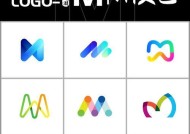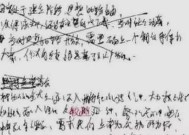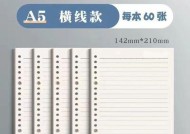笔记本电脑怎么解决跳帧?可能的原因和调整方法是什么?
- 科技资讯
- 2025-03-30
- 12
- 更新:2025-03-26 23:26:31
笔记本电脑在使用过程中偶尔会出现跳帧现象,这不仅影响用户的使用体验,还可能暗示着硬件或软件方面存在某些问题。本文将为您深入探讨笔记本电脑可能出现跳帧的原因,并提供一些有效的解决和调整方法,帮助您恢复流畅的使用体验。
一、理解笔记本电脑跳帧现象
在深入解决问题之前,我们需要了解跳帧是什么。简单来说,跳帧指的是在浏览网页、运行游戏或播放视频时,画面出现短暂卡顿或不连续的情况。这通常是因为图形处理单元(GPU)无法按预期的帧率渲染画面。

二、跳帧可能的原因
1.硬件性能不足
在运行对资源要求较高的程序时,如果笔记本的显卡或处理器性能不足,易引起跳帧现象。
2.驱动程序过时或不兼容
图形驱动程序如果未能及时更新或与系统存在兼容性问题,可能造成跳帧。
3.系统资源占用过高
后台运行的多个应用程序同时占用大量内存和CPU资源,导致GPU无法顺利工作。
4.显示器刷新率设置不当
如果屏幕的刷新率设置过高,超出了GPU处理能力,也会引起跳帧。
5.温度过高
笔记本硬件过热可能导致性能下降,甚至触发保护机制降低性能,引起跳帧。

三、解决跳帧的调整方法
1.升级硬件配置
如果您的笔记本硬件配置确实难以满足当前使用需求,考虑升级显卡或处理器可能是一个根本的解决方法。
2.更新或回滚驱动程序
确保您的显卡驱动程序是最新的。您可以到官方网站下载最新驱动程序进行更新。如更新后出现问题,可以选择回滚到之前的版本。
3.关闭不必要的后台程序
定期检查并关闭不必要的后台应用程序,释放系统资源。可以使用任务管理器查看当前资源占用,进行相应调整。
4.调整显示器刷新率
前往显示设置中,根据您的硬件性能调整显示器的刷新率。如果您的显卡性能有限,请降低刷新率设置。
5.清洁和散热优化
定期清洁笔记本的散热口以保证良好的通风,并考虑使用散热垫或外接风扇辅助散热。
6.系统和软件优化设置
在系统设置中,关闭或调低视觉效果,特别是在游戏或视频播放软件中,可以关闭或减少抗锯齿等高级图形设置。
7.检查病毒和恶意软件
运行杀毒软件检查系统是否有病毒或恶意软件,它们会占用大量系统资源,导致跳帧现象。

四、实施步骤
1.打开设备管理器,找到显卡设备,右键选择更新驱动程序。
2.重启电脑,检查跳帧是否得到改善。
3.确认后台应用,关掉不必要的程序。
4.进入显示设置,调整刷新率。
5.清理电脑散热口并确保良好通风。
6.调整软件设置,降低图形质量。
五、常见问题与解答
Q1:笔记本电脑经常卡顿怎么办?
答:建议先进行系统和软件优化,关闭不必要的视觉特效,若问题依旧,考虑更新驱动或硬件升级。
Q2:笔记本过热导致性能下降如何处理?
答:定期清洁笔记本内部,使用散热垫或外接风扇,并在散热口附近保持畅通,避免直接阳光照射。
Q3:如何检查是否有病毒或恶意软件?
答:安装并运行杀毒软件进行全面扫描。确保定期更新病毒数据库。
六、
综上所述,笔记本电脑跳帧问题涉及多个方面,解决这一问题需要从硬件性能、驱动程序、系统资源、显示设置和散热管理等多个角度进行排查和调整。针对具体问题,采取相应的解决措施,通常能够有效减轻或消除跳帧现象,从而提高用户的操作体验。记住,定期维护和优化您的笔记本电脑是预防跳帧等性能问题的关键。